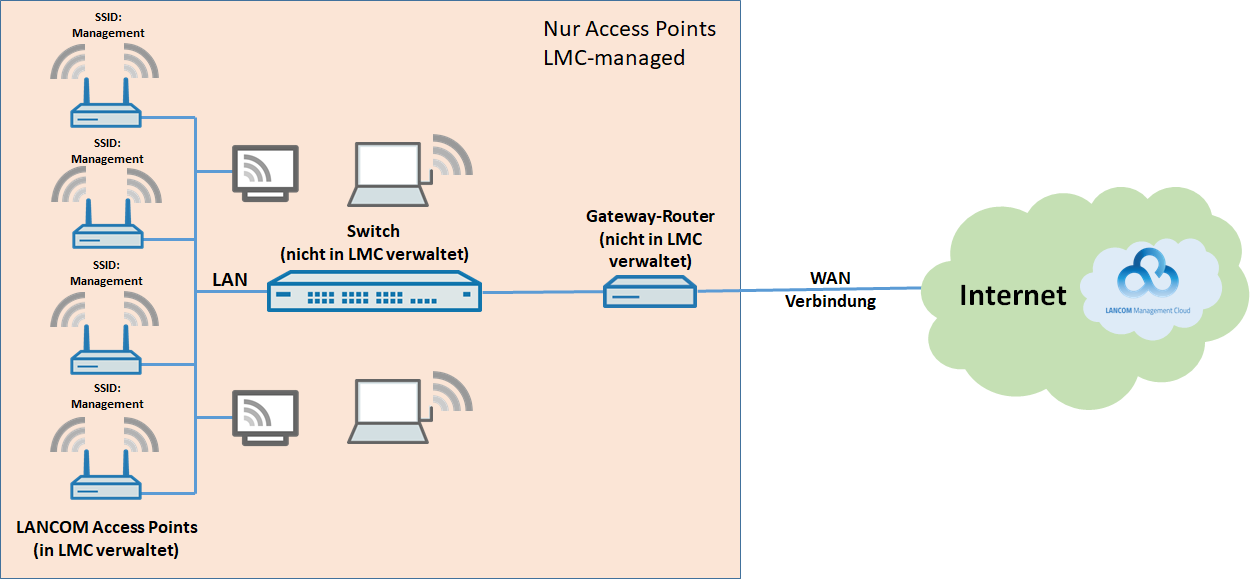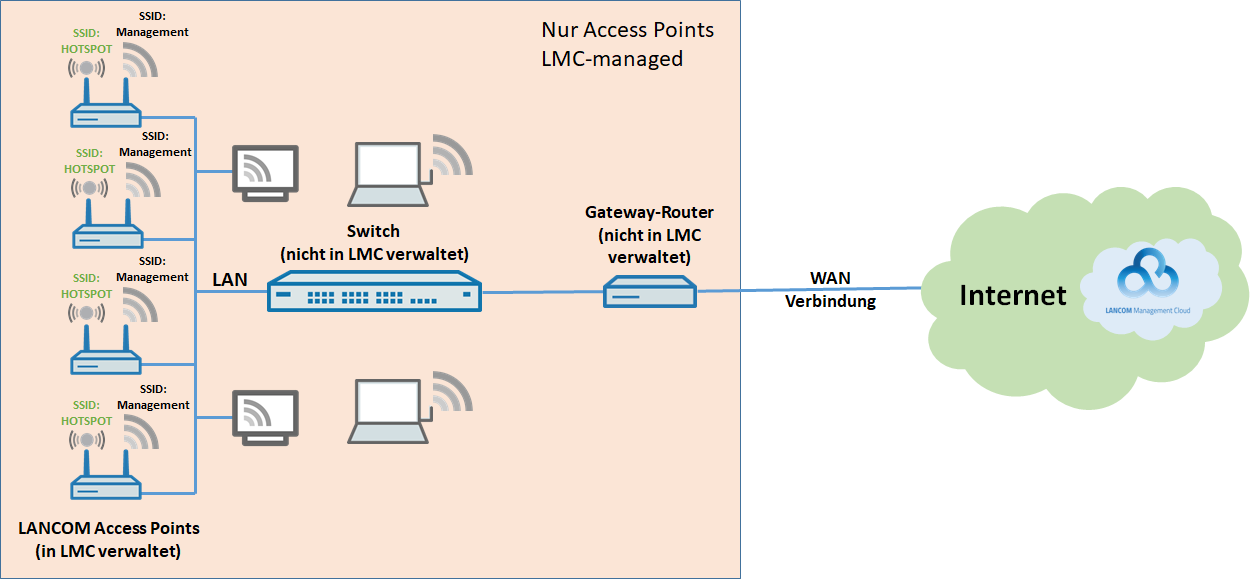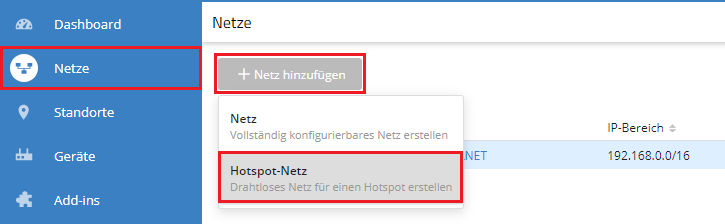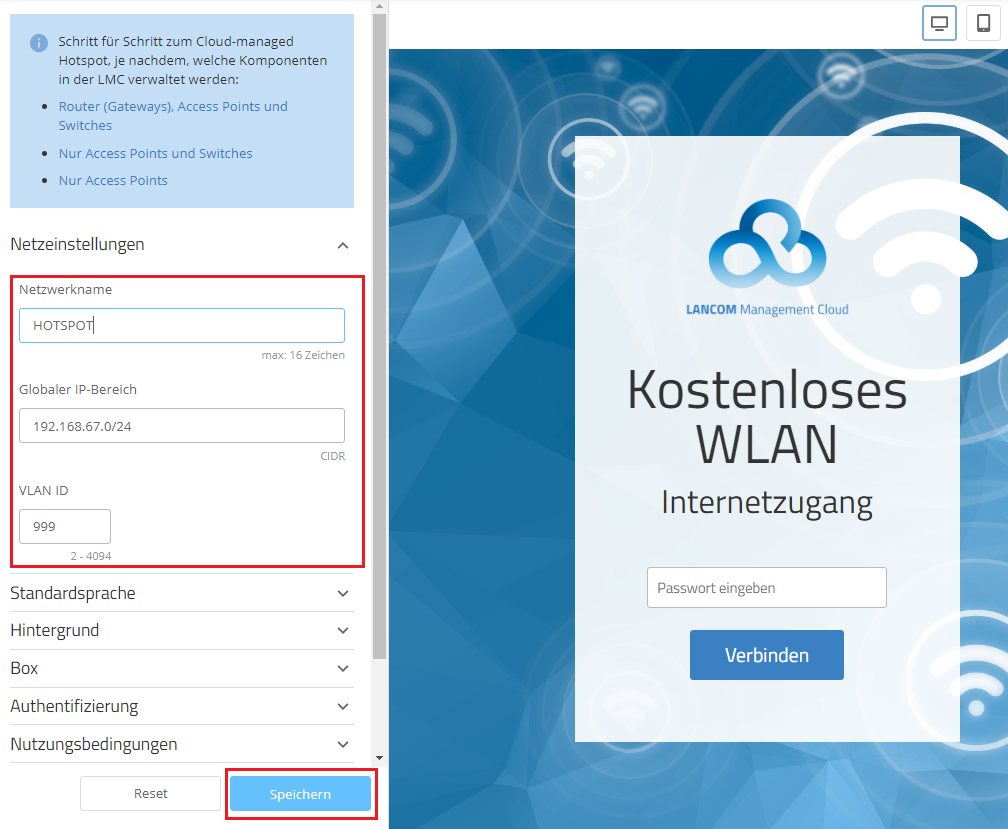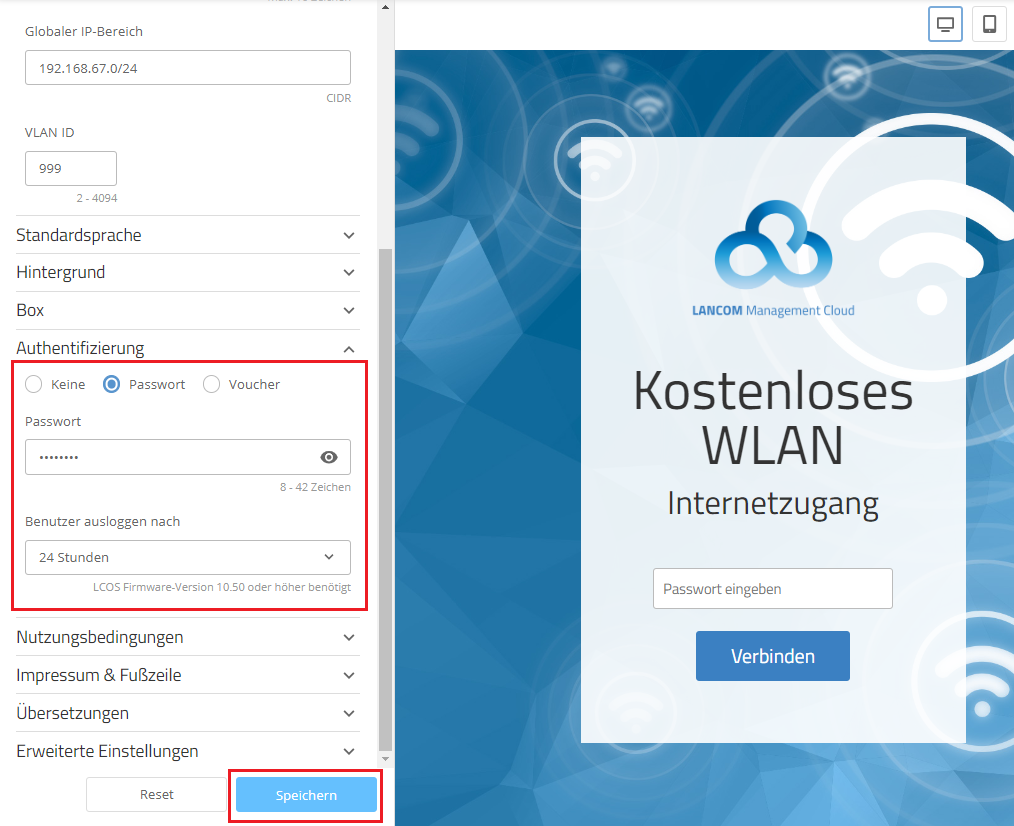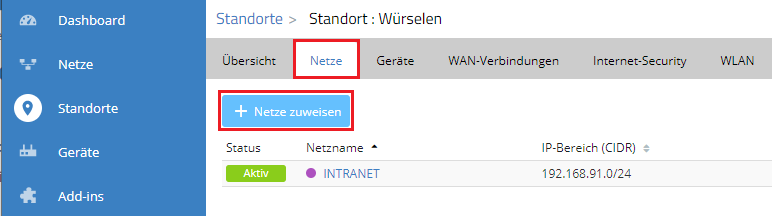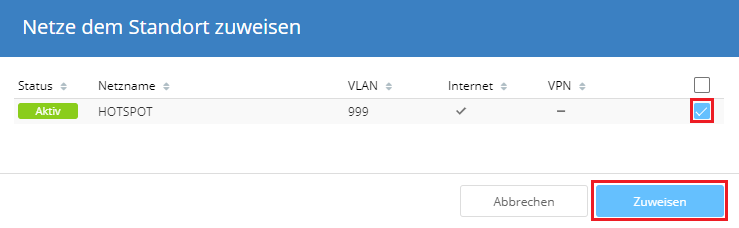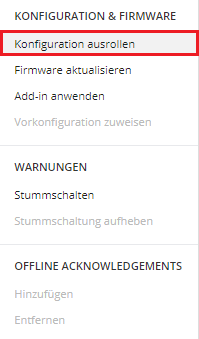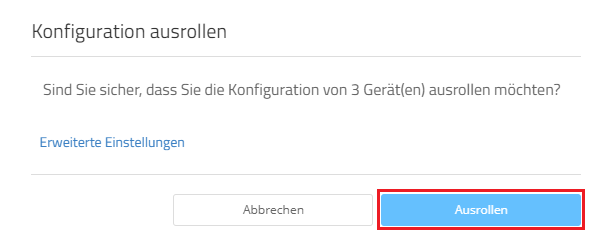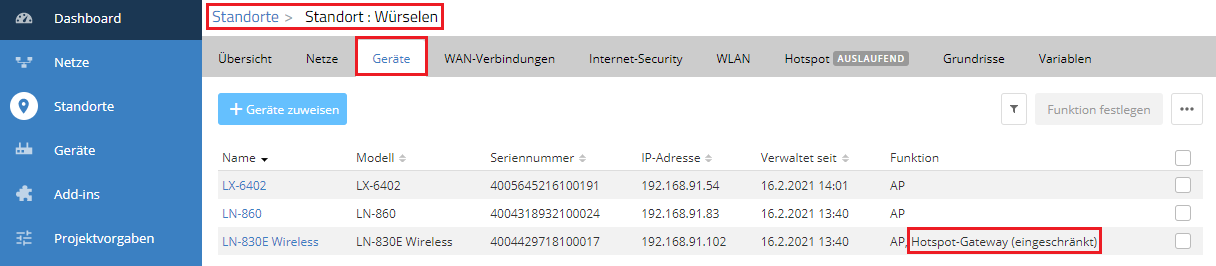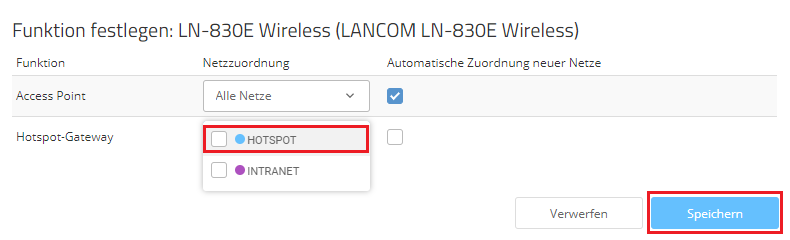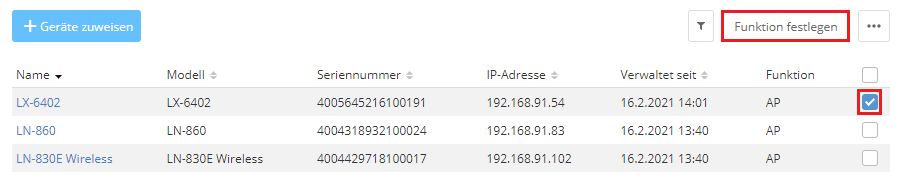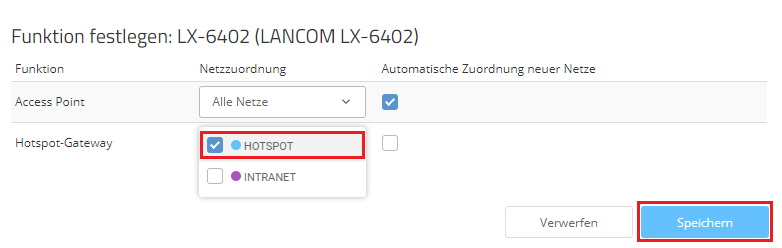Beschreibung:
Dieses Dokument beschreibt, wie Sie in der LANCOM Management Cloud (LMC) einen Cloud-managed Hotspot konfigurieren können.
In diesem Beispielszenario werden LANCOM Access Points hinter einer bestehenden Netzwerkinfrastruktur mit Komponenten anderer Hersteller eingesetzt, sodass für die Bereitstellung des Hotspots ein sogenanntes „Overlay“ zum Einsatz kommt. Die Hotspot-Datentransfer-Routen werden in diesem Fall über die bestehenden Verbindungen „drübergelegt“.
Hierbei wird das Network Address Translation (NAT)-Verfahren genutzt, um so eine sichere Trennung der Hotspot-User und -Daten von den restlichen unternehmensinternen Datenströmen zu gewährleisten. Einer der Access Points fungiert dann als sogenannter "NAT-AP", dient also als Gateway für die restlichen Access Points.
Bitte beachten Sie, dass die Routing-Performance eines Access Points in der Regel geringer ausfällt als die eines Routers. Somit kann es beispielsweise vorkommen, dass die erreichbare WLAN-Geschwindigkeit durch die Routing-Performance des Access Points limitiert wird. Es ist daher unbedingt anzuraten einen möglichst performanten Access Point als "NAT-AP" einzusetzen (LX- oder LN-Serie).
Der Gateway-Router sowie der verwendete Switch müssen kein VLAN unterstützen, damit dieses Szenario umgesetzt werden kann. Es kann daher auch ein unmanaged Switch verwendet werden. Dies ist besonders in Szenarien hilfreich, in denen kein Zugriff auf die Netzwerk-Infrastruktur besteht (außer auf die Access Points).
Bei Verwendung eines unmanaged Switches muss dieser das VLAN transparent durchreichen.
Bei Verwendung eines managed Switches muss auf diesem die Hotspot VLAN-ID entsprechend konfiguriert werden.
Wie Sie einen Cloud-managed Hotspot konfigurieren, bei welchem alle LANCOM-Geräte von der LMC verwaltet werden, ist in diesem Knowledge Base Artikel beschrieben.
Wie Sie einen Cloud-managed Hotspot konfigurieren, bei welchem der Gateway-Router nicht von der LMC verwaltet wird, ist in diesem Knowledge Base Artikel beschrieben.
Voraussetzungen:
- LCOS ab Version 10.42 bzw. LCOS LX ab Version 5.30 (download aktuelle Version)
- Zugang zur LANCOM Management Cloud (kostenpflichtig)
- Beliebiger Web-Browser für den Zugriff zur LANCOM Management Cloud
- Bereits in der LMC konfiguriertes und funktionsfähiges WLAN-Netzwerk
Die im Folgenden beschriebenen Vorgehensweisen bauen auf einem funktionsfähig eingerichteten Netzwerk-Szenario auf, in welchem ausschließlich die LANCOM Access Points durch die LMC verwaltet werden.
Szenario:
Das WLAN in einer Firma wird mit LANCOM Access Points betrieben und durch die LANCOM Management Cloud verwaltet:
- Es werden mehrere LANCOM Access Points für das WLAN verwendet, welche durch die LMC verwaltet werden.
- Weiterhin werden ein Switch und ein Router eines Fremdherstellers verwendet. Diese können daher nicht durch die LMC verwaltet werden.
- Es ist ein lokales Netzwerk konfiguriert, welches allen Mitarbeitern zur Verfügung steht.
- Die vorhandenen LANCOM Access Points strahlen ein WLAN-Netzwerk mit der SSID "Management" aus. Dieses WLAN ist von allen Mitarbeitern der Firma nutzbar.
Das bestehende Szenario soll nun um einen WLAN-Zugang für Gäste erweitert werden:
- Es soll eine weitere SSID von allen Access Points ausgestrahlt werden (z.B. "HOTSPOT").
- Das Gast-WLAN soll in einem eigenen lokalen Netzwerk betrieben werden, welches keinen Zugriff auf das Management-Netzwerk der Firma hat und in welchem die Benutzer ausschließlich den Internet-Zugang verwenden können.
- Es soll keine Kommunikation zwischen den im Gast-WLAN angemeldeten WLAN Clients möglich sein.
Vorgehensweise:
1. Konfigurationsschritte in der LMC:
1.1 Öffnen Sie Ihr LMC-Projekt, wechseln in das Menü Netze und klicken dort auf Netz hinzufügen → Hotspot-Netz.
1.2 Legen Sie Im Bereich Netzeinstellungen die grundlegenden technischen Einstellungen für das neue Hotspot Netz fest und klicken anschließend auf Speichern:
- SSID-Name: Vergeben Sie einen aussagekräftigen Namen für die ausgestrahlte SSID (z.B. HOTSPOT). Dieser darf maximal 16 Zeichen lang ein.
- Globaler IP-Bereich: Passen Sie bei Bedarf den IP-Adressbereich an, den das Hotspot Netz verwenden soll. Der IP-Adressbereich muss in CIDR-Notation eingegeben werden (z.B. 172.16.0.0/24).
- VLAN ID: Standardmäßig ist hier die VLAN-ID 999 vorgegeben. Bei Bedarf können Sie diese anpassen (im Bereich von VLAN-ID 2 bis 4094).
Sie können im Menü Authentifizierung definieren, nach welcher Zeit ein Benutzer automatisch aus dem Hotspot abgemeldet wird.
Standardmäßig ist der WLAN-Hotspot unverschlüsselt. Bei Bedarf können Sie diesen auch verschlüsselt betreiben, indem Sie bei Authentifizierung ein Passwort vergeben. Dieses muss dann von den Gästen beim Login eingegeben werden.
Bitte beachten Sie, dass die Konfiguration von separaten Zugangsdaten für einzelne Benutzer nicht möglich ist.
Wenn Sie eine Authentifizierung über Voucher verwenden möchten, wählen Sie die dafür vorgesehene Option. Eine Beschreibung zur Konfiguration erhalten Sie in diesem Knowledge Base Artikel.
1.3 Wechseln Sie in das Menü Standorte und wählen den konfigurierten Standort aus.
1.4 Wechseln Sie in dem Standort auf den Reiter Netze und klicken auf Netze zuweisen.
1.5 Wählen Sie das in Schritt 1.2 erstellte Hotspot-Netzwerk aus und klicken auf Zuweisen.
1.6 Wechseln Sie in das Menü Geräte, markieren alle Access Points, die dem verwendeten Standort zugewiesen sind und klicken auf das Punkte-Symbol in der rechten oberen Ecke.
1.7 Klicken Sie auf Konfiguration ausrollen.
1.8 Bestätigen Sie die Abfrage mit einem Klick auf Ausrollen.
2. Wechsel des "NAT-AP":
Die LMC sucht den "NAT-AP" zufällig aus. Daher kann es zwecks höherer Performance sinnvoll sein, diesen zu ändern.
2.1 Wechseln Sie in dem Menü Standorte in den verwendeten Standort und in diesem in den Reiter Geräte.
Der "NAT-AP" ist durch die Funktion Hotspot-Gateway (eingeschränkt) gekennzeichnet.
2.2 Markieren Sie den "NAT-AP" und klicken auf Funktion festlegen.
2.3 Entfernen Sie bei Hotspot-Gateway das zugewiesene Hotspot-Netzwerk und klicken auf Speichern.
2.4 Markieren Sie den Access Point, der als "NAT-AP" fungieren soll und klicken auf Funktion festlegen.
2.5 Fügen Sie bei Hotspot-Gateway das zugewiesene Hotspot-Netzwerk hinzu und klicken auf Speichern.
2.6 Wechseln Sie in das Menü Geräte, markieren die Access Points, deren Funktion geändert wurde (Status Nicht aktuell), und klicken auf das Punkte-Symbol in der rechten oberen Ecke.
2.7 Klicken Sie auf Konfiguration ausrollen.